Hoe u uw iPhone kunt gebruiken voor het opnemen van professionele films

Films maken op uw smartphone is altijd eenvoudig geweest, maar vaker wel dan niet kunt u verwachten dat de kwaliteit te lijden heeft door schokkerige beelden, uit -of-focus-lenzen en geluid dat beter aan doven wordt overgelaten. Nu kan dat allemaal veranderen met behulp van een aantal unieke hardware en slim ontworpen software die het gemakkelijker dan ooit maakt om films van studiokwaliteit te maken met niets meer dan de iPhone in je zak.
Natuurlijk kun je nooit in staat zijn om haal er een IMAX-ready filmpje van, maar met deze slimme add-ons en professionele bewerkings-apps, ben je misschien de volgende grote regisseur in Hollywood zonder het je zelfs maar te realiseren. Stel je eens voor wat Spielberg of Scorsese konden hebben gedaan als ze over het soort technologie beschikten dat we tot nu toe hebben?
Aan de slag met een kwaliteitsreeks van lenzen
Van alle opties die we hier hebben vermeld, zijn extra lensbijlagen waar u waarschijnlijk zult zijn het meeste geld laten vallen, en ook om goede redenen. De iPhone-camera is op zichzelf al goed genoeg, maar met deze add-on-lenzen kun je je filmspel ver uitstijgen boven alles wat je familie in hun vrije tijd zou kunnen opnemen.
Afhankelijk van het soort film dat je gebruikt Als je opnieuw fotografeert, kun je van alles kiezen, zoals de CamKix-lenzenset aan de onderkant die wordt geleverd met een visooglens, groothoek, telefotozoom (8x) en macroaccessoire allemaal voor slechts $ 34,95. De kit is ook uitgerust met een mini-statief voor stabiele opnamen en een microvezel schoonmaakdoekje om al je glas zo glanzend te houden als de dag dat je het kocht.
iPhone auteurs hebben ook de mogelijkheid om de ingebouwde camera te upgraden verder door een beetje extra munt te laten vallen, met name met de iPro Lens Kit die veel van dezelfde lenzen bevat die we hierboven noemden. Het verschil is dat de iPod glas van hogere kwaliteit bevat dat foto's maakt en video opneemt op elke resolutie waar je telefoon maximaal in is.

Beide kits zijn standaard voor de iPhone 5 en 5S gebouwd, maar hebben ook adapters die het mogelijk maken ze passen precies op de achterkant van een iPhone 6 of 6 +.
Houd het bij met je eigen Steadicam
We zijn er allemaal geweest. Je probeert een video te bekijken van het balletrecital van je nicht, maar halverwege moet je het uitschakelen omdat je broer zijn handen niet langer dan een minuut per keer stabiel kon houden.
Zwakke video's en mobiele telefoonbeelden ga zo hand in hand op dit punt, het is meer een verrassing wanneer een video stabiel is dan wanneer dat niet zo is. Gelukkig, als je professioneel beeldmateriaal probeert te krijgen, zijn er een aantal steadicams die je helpen je opnames gefocust, stabiel en net zo goed te houden als alles wat je op het grote scherm zou zien.
Onze favoriet van het stel is de Smoothee Steadicam, die een contragewicht van vijf pond gebruikt om al je schoten zo soepel mogelijk te houden. Bevestig gewoon je telefoon in de houder, pak de hendel en begin met het stapelen van die beelden!

Als je niet bereid bent om meer dan $ 100 op een rig te laten vallen, kan de StabylCam net iets minder worden gekocht, namelijk $ 75 . Helaas zijn de materialen die nodig zijn om een fatsoenlijke steadicam te maken relatief duur, maar de foto's die je daardoor krijgt zijn de vooraf opgeladen kosten zeker waard.
Verkrijg de Horns Blaring in GarageBand
Met GarageBand heb je niet eens nodig om John Williams op te bellen om je film die professionele score te geven waar iedereen op maandag aan het werk zal zijn.
Met GarageBand voor iOS kun je voor alle iPhone-modellen vanaf 4 en hoger vegen maken , prachtige scores die ervoor zorgen dat je publiek van begin tot einde boeit. Kies uit meer dan 15 verschillende digitale instrumenten om te spelen, een sample uit de microfoon, of integreer uw eigen geluiden die zijn opgenomen van een externe bron en breng ze samen om de omgeving en sfeer te creëren die bij uw film passen.
GarageBand is weliswaar een een beetje eenvoudiger te gebruiken op een iPad dan een iPhone, maar beide versies zijn even rijk aan functies en zijn uitgerust met alle tools die je nodig hebt om de volgende grote soundtrack te creëren voor je Sundance-debuut.

Download GarageBand voor iOS 8.0 en hoger hier.
Breng alles samen met iMovie
Last but not least komt de bewerking. Zoals elke regisseur je zal vertellen, is een film slechts zo goed als zijn editor, en met iMovie kun je naadloze, mooie films maken van maximaal drie uur lang.
Technisch gezien doet de basis-iPhone
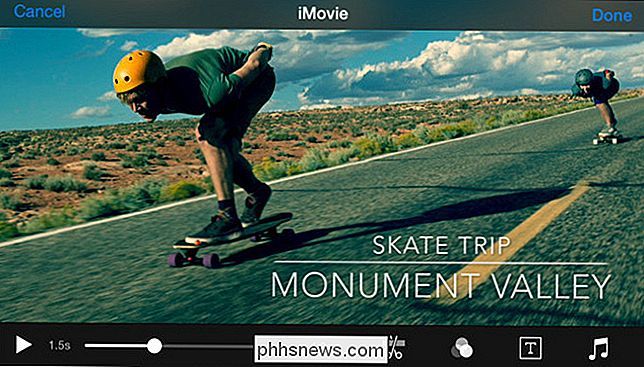
komt met een eigen video-editor, maar het is bijna uitsluitend beperkt tot het maken van screenshots en het trimmen van de grootte van de clip zelf. Met iMovie schieten de keuzes veel verder dan die krappe mogelijkheden, inclusief de optie om filters, overgangen, logo's toe te voegen en zelfs de mogelijkheid om te kiezen uit een vooraf bepaalde reeks animaties die kunnen worden gebruikt om van het ene shot naar het volgende te gaan.
Je kunt iMovie voor je iPhone downloaden via de iTunes-link hier
Alleen omdat je vriend een Fancy DSLR betekent niet dat je geen foto's of films kunt maken die er net zo goed uitzien (of zelfs beter), dan alles wat de profs uitstralen. Laat die volgende gezinsvideo van deze pagina komen met deze eenvoudige hulpmiddelen en technieken.
Image Credit: iPro, Flickr 1, 2, 3, iTunes

Hergebruik of verplaats een bladwijzer in Microsoft Word
Met bladwijzers in Word kunt u namen aan tekst toewijzen en posities in uw bestanden markeren, zodat u gemakkelijker door lange documenten kunt navigeren. Denk aan bladwijzers in Word, zoals bladwijzers die u in boeken plaatst om uw plaats te markeren. GERELATEERD: Navigeer door lange documenten in Word met bladwijzers Net als in een echt boek, kunt u met Word een bladwijzer naar een andere verplaatsen locatie in het document.

Een programma uitvoeren als achtergrondservice in Windows
Als je net als de meeste Windows-gebruikers bent, heb je veel geweldige kleine hulpprogramma's die worden uitgevoerd wanneer je Windows start. Hoewel dit prima werkt voor de meeste apps, zijn er enkele die handig zijn om te starten, zelfs voordat een gebruiker zich aanmeldt bij de pc. Hiertoe moet u de app uitvoeren als een Windows-service.



